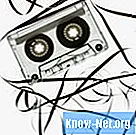Sisältö
Joskus asiakirjan skannaaminen tai kuvan muuntaminen PDF-tiedostoksi voi tuottaa sivuille valkoisen reunan. Jos haluat optimoida PDF-tiedostona tallennetun valokuvan tai skannatun kuvan, voit poistaa valkoisen reunan Adobe Acrobat-, Standard- tai Professional-versiolla. Skannerit voivat lähettää kuvia suoraan näihin sovelluksiin. Näiden versioiden avulla käyttäjät voivat päivittää ja tarkistaa PDF-sivuja sekä sallia PDF-tiedostojen osien poimimisen.
ohjeet

-
Avaa Standard tai Professional Adobe Acrobat ja avaa haluamasi PDF-tiedosto.
-
Valitse "Cut Pages" kohdassa "Document" ylävalikkoriviltä.
-
Napsauta Poista valkoiset reunat -kohdan vieressä olevaa ruutua ja näytä pienoiskuvan esikatselussa rajattu alue.
-
Napsauta OK-painiketta leikataksesi sivun.
-
Valitse "Tallenna" tai "Tallenna nimellä" ylävalikon valikkorivillä "Tiedosto" tai valitse "Vie", jos haluat viedä rajaetun kuvan kuvatiedostona (esimerkiksi JPEG).
-
Anna tarkistetun tiedoston nimi ja napsauta Tallenna.
vihjeitä
- Ohjelmisto luo kuvan ympärille automaattisesti rajaavan laatikon, joka poistaa valkoisen reunan tasaisesti. Voit säätää tätä leikkauskenttää poistaaksesi kaikki otsikot ja alatunnisteet, jotka havaittiin automaattisesti säätämällä leikkauslaatikon reunoja "Leikkaa sivuja" -valintaikkunassa.
Mitä tarvitset
- Standard tai Professional Acrobat